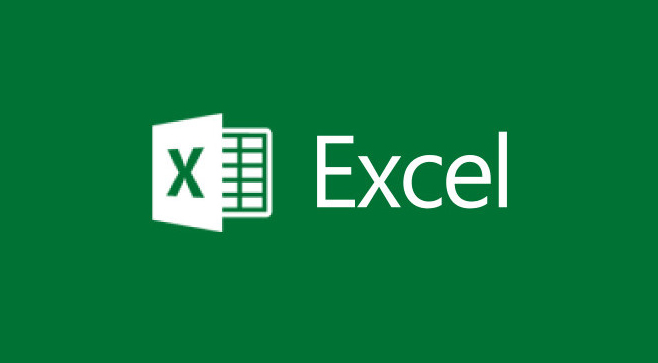Các bảng dữ liệu hoàn thành trên Excel thường được định dạng để giúp người dùng quản lý dữ liệu khoa học hơn. Chúng ta có thể lựa chọn nhiều bảng khác nhau, nhiều kiểu màu sắc khác cho các vùng dữ liệu, nội dung trong bảng tính. Điều này vừa thể hiện sự chuyên nghiệp của người làm, vừa tạo được độ sinh động cho bảng tính. Nhưng trong trường hợp chúng ta muốn sử dụng kiểu bảng khác, hoặc muốn đưa bảng về với vùng dữ liệu bình thường thì có thể xóa định dạng trong bảng Excel. Bài viết dưới đây sẽ hướng dẫn bạn đọc cách xóa định dạng bảng trên Excel.
- Hướng dẫn toàn tập Excel 2016 (Phần 12): Định dạng trang và in bảng tính
- Hướng dẫn toàn tập Excel 2016 (Phần 7): Định dạng dữ liệu bảng tính
- Cách định dạng ngày tháng trên Excel
1. Xóa định dạng bảng về vùng dữ liệu thường
Cách này sẽ giúp người dùng xóa bảng và vẫn giữ nguyên nội dung trong bảng.
Bước 1:
Tại bảng muốn xóa định dạng chúng ta chọn ô bất kỳ trong bảng hoặc chọn toàn bộ bảng, nhấn chuột phải và chọn Table, chọn tiếp Convert to Range.
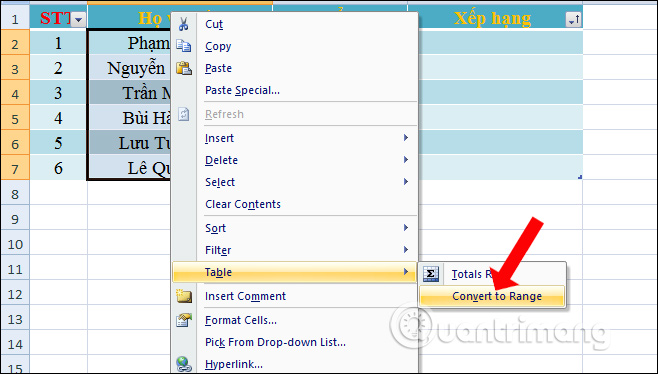
Bước 2:
Xuất hiện ô thông báo Do you want to convert the table to a normal range? hỏi người dùng có muốn chuyển đổi bảng thành vùng dữ liệu bình thường không, nhấn Yes để đồng ý.
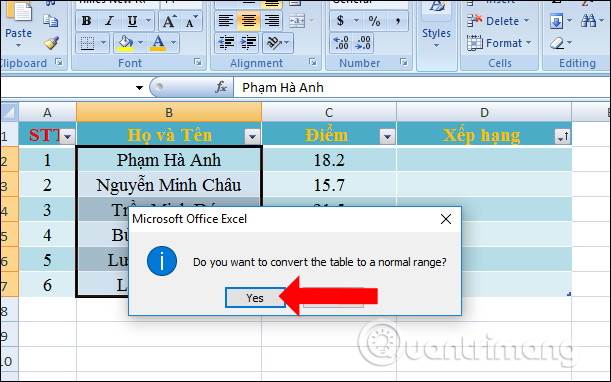
Kết quả bảng dữ liệu sẽ được chuyển về vùng dữ liệu thông thường, không còn định dạng trong bảng Excel nữa.
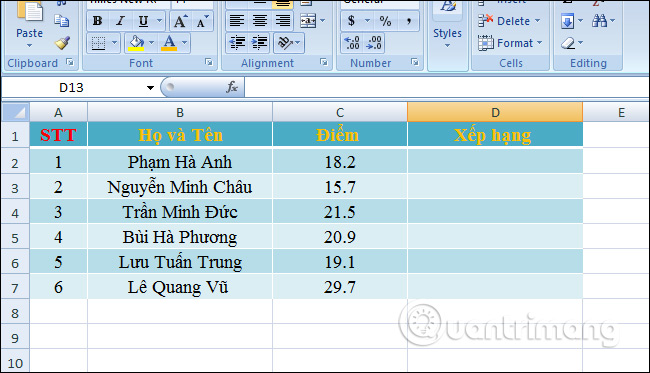
2. Xóa kiểu bảng (Table Style) trong Excel
Trong trường hợp bạn vẫn muốn giữ lại định dạng bảng nhưng muốn xóa kiểu bảng đã thiết kế thì chúng ta có thể thực hiện các cách dưới đây.
Cách 1: Sử dụng tính năng Clear trong Table Style
Bước 1:
Tại bảng dữ liệu nhấn vào tab Design rồi nhìn xuống phần Table Styles chọn biểu tượng More.
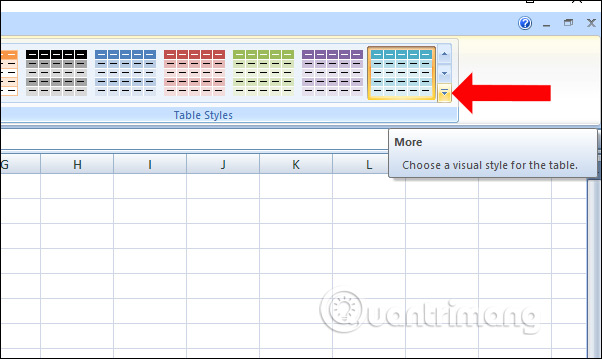
Bước 2:
Trong danh sách chúng ta nhấn chọn vào nút Clear để xóa kiểu bảng đã áp dụng trên bảng dữ liệu.
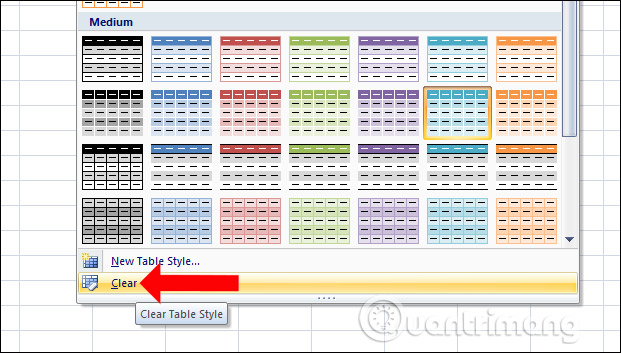
Ngay lập tức kiểu bảng đã được xóa nhưng định dạng bảng vẫn được giữ nguyên. Các đường kẻ bảng hay màu sắc của bảng sẽ hoàn toàn biến mất.
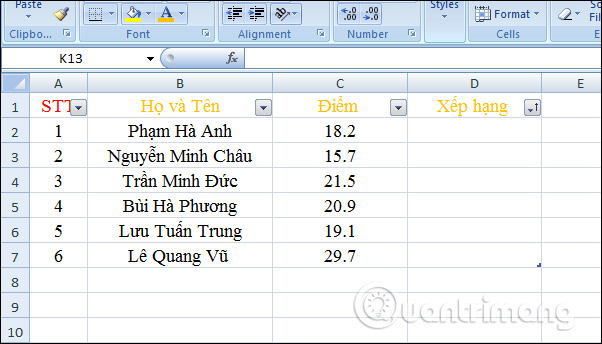
Cách 2: Sử dụng công cụ Clear Format
Cách này thì nhanh hơn rất nhiều và phù hợp khi bạn xóa kiểu bảng của nhiều bảng trong file Excel. Chọn tất cả những bảng cần xóa kiểu bảng rồi chọn tab Home, chọn tiếp vào phần Clear và chọn Clear Format. Lúc này toàn bộ kiểu bảng cũng sẽ biến mất.
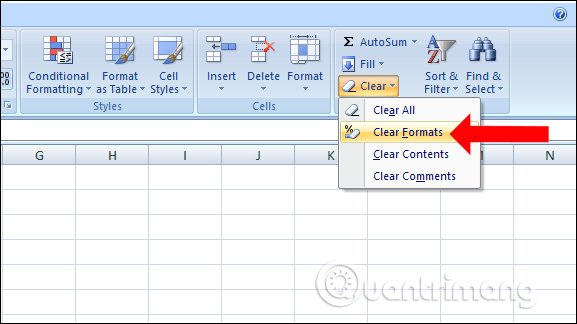
Với bài viết bên trên người dùng đã có nhiều cách để xóa định dạng bảng Excel, xóa định dạng giữ lại kiểu bảng hay xóa kiểu bảng và giữ lại định dạng bảng. Tùy theo nhu cầu muốn xóa định dạng bảng Excel mà bạn lựa chọn cách xóa cho phù hợp.
Xem thêm:
- Cách chuyển file Excel sang Google Sheets
- Hướng dẫn toàn tập Word 2013 (Phần 16): Định dạng hình ảnh
- Cách định dạng nhanh từ xuất hiện nhiều lần trên Word
Chúc các bạn thực hiện thành công!
- Đây là những hàm cơ bản nhất trong Excel mà bạn cần nắm rõ
- Bạn muốn in văn bản, dữ liệu trong Microsoft Excel. Không đơn giản như Word hay PDF đâu nhé! Hãy đọc bài sau!
- Cách cố định ảnh chèn trong Excel
- Cách sử dụng theme trong Excel
- Cách tự động tính tổng, copy công thức trong Excel
- Cách thêm đơn vị vào ô trong Excel